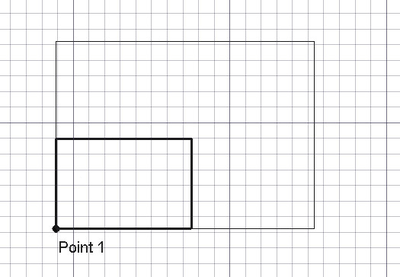Draft Scale/fr: Difference between revisions
(Created page with "{{GuiCommand/fr|Name=Draft_Scale|Name/fr=Draft_Scale Echelle|Workbenches=Draft|MenuLocation=Draft -> Scale|Shortcut=S C}}") |
No edit summary |
||
| (157 intermediate revisions by 7 users not shown) | |||
| Line 1: | Line 1: | ||
<languages/> |
|||
{{GuiCommand/fr|Name=Draft_Scale|Name/fr=Draft_Scale Echelle|Workbenches=[[Draft Module/fr|Draft]]|MenuLocation=Draft -> Scale|Shortcut=S C}} |
|||
{{Docnav/fr |
|||
|[[Draft_Rotate/fr|Pivoter]] |
|||
|[[Draft_Mirror/fr|Miroir]] |
|||
|[[Draft_Workbench/fr|Atelier Draft]] |
|||
|IconL=Draft_Rotate.svg |
|||
|IconR=Draft_Mirror.svg |
|||
|IconC=Workbench_Draft.svg |
|||
}} |
|||
{{GuiCommand/fr |
|||
|Name=Draft Scale |
|||
|Name/fr=Draft Échelle |
|||
|MenuLocation=Modification → Échelle |
|||
|Workbenches=[[Draft_Workbench/fr|Draft]], [[Arch_Workbench/fr|Arch]] |
|||
|Shortcut={{KEY|S}} {{KEY|C}} |
|||
|SeeAlso=[[Draft_SubelementHighlight/fr|Draft Surligner les sous éléments]], [[Draft_Clone/fr|Draft Cloner]] |
|||
}} |
|||
==Description== |
==Description== |
||
La commande [[Image:Draft_Scale.svg|24px]] '''Draft Échelle''' met à l'échelle ou copie les objets sélectionnés autour d'un point de base. En mode sous-élément, la commande met à l'échelle les points et les arêtes sélectionnés de [[Draft_Line/fr|Draft Ligne]] et [[Draft_Wire/fr|Draft Polyligne]]. |
|||
This tool scales selected object(s) around a base point. If no object is selected, you will be invited to select one. |
|||
La commande peut être utilisée sur des objets 2D créés avec l'[[Draft_Workbench/fr|atelier Draft]] ou l'[[Sketcher_Workbench/fr|atelier Sketcher]], mais aussi sur de nombreux objets 3D tels que ceux créés avec l'[[Part_Workbench/fr|Atelier Part]], l'[[PartDesign_Workbench/fr|atelier PartDesign]] ou l'[[Arch_Workbench/fr|atelier Arch]]. |
|||
[[Image:Draft_Scale_example.jpg|400px]] |
|||
[[Image:Draft_Scale_example.png|400px]] |
|||
==How to use== |
|||
{{Caption|Mise à l'échelle d'un objet autour d'un point de base}} |
|||
==Usage== |
|||
# Select objects you wish to scale |
|||
# Press the {{KEY|[[Image:Draft Scale.png|16px]] [[Draft Scale]]}} button, or press {{KEY|S}} then {{KEY|C}} keys |
|||
Voir aussi : [[Draft_Snap/fr|Draft Aimantation]] et [[Draft_Constrain/fr|Draft Contrainte]]. |
|||
# Click a first point on the 3D view, or type a [[Draft_Coordinates|coordinate]] |
|||
# Click another point on the 3D view, or type a [[Draft_Coordinates|coordinate]] |
|||
# Vous pouvez sélectionner un ou plusieurs objets, ou un ou plusieurs sous-éléments de [[Draft_Line/fr|Draft Lignes]] ou [[Draft_Wire/fr|Draft Polylignes]]. |
|||
# Il existe plusieurs manières de lancer la commande : |
|||
#* Appuyez sur le bouton {{Button|[[Image:Draft_Scale.svg|16px]] [[Draft_Scale/fr|Draft Échelle]]}}. |
|||
#* Sélectionnez l'option {{MenuCommand|Modification → [[Image:Draft_Scale.svg|16px]] Échelle}} du menu. |
|||
#* Utilisez le raccourci clavier : {{KEY|S}} puis {{KEY|C}}. |
|||
# Si vous n'avez pas encore sélectionné d'objet : sélectionnez un objet dans la [[3D_view/fr|vue 3D]]. |
|||
# Le panneau des tâches {{MenuCommand|Échelle}} s'ouvre. Voir [[#Options|Options]] pour plus d'informations. |
|||
# Si des sous-éléments ont été sélectionnés : cochez la case {{MenuCommand|Modifier les sous-éléments}} pour activer le mode sous-élément. |
|||
# Choisissez le point de base dans la [[3D_view/fr|vue 3D]] ou rentrez des coordonnées et appuyez sur le bouton {{Button|[[Image:Draft_AddPoint.svg|16px]] Entrez le point}}. |
|||
# Entrez les facteurs d'échelle X, Y et Z. |
|||
# Appuyez sur {{KEY|Retour}} ou sur le bouton {{Button|OK}} pour terminer la commande. |
|||
==Options== |
==Options== |
||
<span id="First_task_panel"></span> |
|||
* To enter coordinates manually, simply enter the numbers, then press {{KEY|ENTER}} between each X, Y and Z component. |
|||
===Premier panneau des tâches=== |
|||
* The x, y and z components of the second point define the scale factor. For example, (1,1,1) would do nothing, (2,2,2) would scale 2x in all directions, (-1,1,1) would mirror in x direction. |
|||
* Pressing {{KEY|ALT}} or {{KEY|C}} or clicking the {{KEY|'''Copy'''}} button will make a copy of the objects, instead of scaling the original. If you keep {{KEY|ALT}} pressed after clicking the second point, you will be able to place more copies, until you release the {{KEY|ALT}} key. |
|||
* Press {{KEY|CTRL}} while drawing to force [[Draft_Snap|snapping]] your point to the nearest snap location, independently of the distance. |
|||
* Pressing {{KEY|SHIFT}} will lock x and y values together, so the shape is not deformed. |
|||
* Press {{KEY|ESC}} or the {{KEY|'''Cancel'''}} button to abort the current command. |
|||
* The resulting object is a [[Draft Clone]], which allows you to change the scale values after it has been created. |
|||
Les raccourcis clavier à caractère unique disponibles dans le panneau des tâches peuvent être modifiés. Voir [[Draft_Preferences/fr|Draft Préférences]]. Les raccourcis mentionnés ici sont les raccourcis par défaut. |
|||
==Scripting== |
|||
* Pour saisir manuellement les coordonnées du point de base, saisissez les composantes X, Y et Z et appuyez sur {{KEY|Entrée}} après chacune. Ou vous pouvez appuyer sur le bouton {{Button|[[Image:Draft_AddPoint.svg|16px]] Entrez le point}} lorsque vous avez les valeurs souhaitées. Il est conseillé de déplacer le pointeur hors de la [[3D_view/fr|vue 3D]] avant de saisir les coordonnées. |
|||
The Scale tool can by used in [[macros]] and from the python console by using the following function: |
|||
* Appuyez sur {{KEY|G}} ou cochez la case {{MenuCommand|Global}} pour basculer en mode global. Si le mode global est activé, les coordonnées sont relatives au système de coordonnées global, sinon elles sont relatives au système de coordonnées de [[Draft_SelectPlane/fr|Draft Plan de travail]]. {{Version/fr|0.20}} |
|||
* Appuyez sur {{KEY|S}} pour activer ou désactiver [[Draft_Snap/fr|Draft Aimantation]]. |
|||
* Appuyez sur le bouton {{Button|Fermer}} pour annuler la commande. |
|||
<span id="Second_task_panel"></span> |
|||
<syntaxhighlight> |
|||
===Deuxième panneau de tâches=== |
|||
scale (objects,vector,[center,copy,legacy]) |
|||
</syntaxhighlight> |
|||
* Entrez les facteurs X, Y et Z pour définir l'échelle. Les valeurs doivent être supérieures à zéro. |
|||
* Scales the objects contained in objects (that can be a list of objects or an object) of the given scale factors defined by the given vector (in X, Y and Z directions) around the given center. |
|||
* Cochez la case {{MenuCommand|Mise à l'échelle uniforme}} pour verrouiller les facteurs X, Y et Z sur la même valeur. |
|||
* If legacy is True, direct (old) mode is used, otherwise a parametric copy is made. |
|||
* Si la case {{MenuCommand|Orientation du plan de travail}} est cochée, les facteurs d'échelle sont relatifs au système de coordonnées de [[Draft_SelectPlane/fr|Draft Plan de travail]], sinon ils sont relatifs au système de coordonnées global. |
|||
* If copy is True, the actual objects are not moved, but copies are created instead. |
|||
* Si la case {{MenuCommand|Copie}} est cochée, une copie à l'échelle de l'objet d'origine est créée. Cela ne fonctionne que pour les objets Draft qui ont une propriété {{PropertyData|Points}}, tels que [[Draft_Wire/fr|Draft Polylignes]]. |
|||
* The objects (or their copies) are returned. |
|||
* Si la case {{MenuCommand|Modifier les sous-éléments}} est cochée, la commande utilisera les sous-éléments sélectionnés au lieu de l'ensemble des objets. Les sous-éléments doivent appartenir à [[Draft_Line/fr|Draft Lignes]] ou [[Draft_Wire/fr|Draft Polylignes]]. |
|||
* Si la case {{MenuCommand|Créer un clone}} est cochée, les [[Draft_Clone/fr|Draft Clones]] des objets originaux sont créés. Cela fonctionne pour tous les types d'objets. Pour les objets qui ne sont pas des objets Draft ou pour les objets Draft qui n'ont pas de propriété {{PropertyData|Points}}, cette option {{Emphasis|doit}} être sélectionnée. |
|||
* Appuyez sur le bouton {{Button|Sélectionnez à partir de/vers les points}} et sélectionnez deux points supplémentaires dans la [[3D_view/fr|vue 3D]] pour calculer les facteurs d'échelle. Cela cochera automatiquement la case {{MenuCommand|Mise à l'échelle uniforme}}. Les facteurs d'échelle X, Y et Z seront donc égaux et seront réglés sur la distance entre le point de base et le point "à partir de" divisé par la distance entre le point de base et le point "vers". |
|||
* Appuyez sur {{KEY|Échap}} ou sur le bouton {{Button|Annuler}} pour annuler la commande. |
|||
<span id="Notes"></span> |
|||
Example: |
|||
==Remarques== |
|||
* La commande peut également mettre à l'échelle des [[Image_CreateImagePlane/fr|plans d'image]] mais pas en mode clone. |
|||
<syntaxhighlight> |
|||
import FreeCAD,Draft |
|||
Draft.scale(FreeCAD.ActiveDocument.ActiveObject,FreeCAD.Vector(2,2,2)) |
|||
</syntaxhighlight> |
|||
<span id="Preferences"></span> |
|||
<languages/> |
|||
==Préférences== |
|||
Voir aussi : [[Preferences_Editor/fr|Réglage des préférences]] et [[Draft_Preferences/fr|Draft Préférences]]. |
|||
* Pour resélectionner les objets de base après avoir copié des objets : {{MenuCommand|Édition → Préférences... → Draft → Général → Sélectionner les objets de base après la copie}}. |
|||
<span id="Scripting"></span> |
|||
==Script== |
|||
Voir aussi : [https://freecad.github.io/SourceDoc/ Autogenerated API documentation] et [[FreeCAD_Scripting_Basics/fr|FreeCAD Débuter avec les scripts]]. |
|||
Pour mettre à l'échelle des objets, utilisez la méthode {{incode|scale}} du module Draft. |
|||
{{Code|code= |
|||
scaled_list = scale(objectslist, scale=Vector(1,1,1), center=Vector(0,0,0), copy=False) |
|||
}} |
|||
* {{incode|objectslist}} contient les objets à mettre à l'échelle. Il s'agit soit d'un objet unique, soit d'une liste d'objets. |
|||
* {{incode|scale}} est le vecteur qui spécifie les facteurs d'échelle X, Y et Z. |
|||
* {{incode|center}} est le point central de l'opération de mise à l'échelle. |
|||
* Si {{incode|copy}} est {{incode|True}}, des copies sont créées au lieu de mettre à l'échelle les objets originaux. |
|||
* {{incode|scaled_list}} est retourné avec les objets originaux mis à l'échelle, ou avec les nouvelles copies. Il s'agit soit d'un objet unique, soit d'une liste d'objets, en fonction de {{incode|objectslist}}. |
|||
Exemple : |
|||
{{Code|code= |
|||
import FreeCAD as App |
|||
import Draft |
|||
doc = App.newDocument() |
|||
pts = [App.Vector(0, 0, 0), App.Vector(500, 500, 0), App.Vector(600, 0, 0)] |
|||
wire1 = Draft.make_wire(pts, closed=True) |
|||
doc.recompute() |
|||
scale1 = App.Vector(2.3, 0.75, 0) |
|||
wire2 = Draft.scale(wire1, scale1, copy=True) |
|||
doc.recompute() |
|||
scale2 = App.Vector(-2, -1.5, 0) |
|||
wires = Draft.scale([wire1, wire2], scale2, copy=True) |
|||
doc.recompute() |
|||
}} |
|||
{{Docnav/fr |
|||
|[[Draft_Rotate/fr|Pivoter]] |
|||
|[[Draft_Mirror/fr|Miroir]] |
|||
|[[Draft_Workbench/fr|Atelier Draft]] |
|||
|IconL=Draft_Rotate.svg |
|||
|IconR=Draft_Mirror.svg |
|||
|IconC=Workbench_Draft.svg |
|||
}} |
|||
{{Draft Tools navi{{#translation:}}}} |
|||
{{Userdocnavi{{#translation:}}}} |
|||
Latest revision as of 21:57, 9 January 2024
|
|
| Emplacement du menu |
|---|
| Modification → Échelle |
| Ateliers |
| Draft, Arch |
| Raccourci par défaut |
| S C |
| Introduit dans la version |
| - |
| Voir aussi |
| Draft Surligner les sous éléments, Draft Cloner |
Description
La commande Draft Échelle met à l'échelle ou copie les objets sélectionnés autour d'un point de base. En mode sous-élément, la commande met à l'échelle les points et les arêtes sélectionnés de Draft Ligne et Draft Polyligne.
La commande peut être utilisée sur des objets 2D créés avec l'atelier Draft ou l'atelier Sketcher, mais aussi sur de nombreux objets 3D tels que ceux créés avec l'Atelier Part, l'atelier PartDesign ou l'atelier Arch.
Mise à l'échelle d'un objet autour d'un point de base
Usage
Voir aussi : Draft Aimantation et Draft Contrainte.
- Vous pouvez sélectionner un ou plusieurs objets, ou un ou plusieurs sous-éléments de Draft Lignes ou Draft Polylignes.
- Il existe plusieurs manières de lancer la commande :
- Appuyez sur le bouton
Draft Échelle.
- Sélectionnez l'option Modification →
Échelle du menu.
- Utilisez le raccourci clavier : S puis C.
- Appuyez sur le bouton
- Si vous n'avez pas encore sélectionné d'objet : sélectionnez un objet dans la vue 3D.
- Le panneau des tâches Échelle s'ouvre. Voir Options pour plus d'informations.
- Si des sous-éléments ont été sélectionnés : cochez la case Modifier les sous-éléments pour activer le mode sous-élément.
- Choisissez le point de base dans la vue 3D ou rentrez des coordonnées et appuyez sur le bouton
Entrez le point.
- Entrez les facteurs d'échelle X, Y et Z.
- Appuyez sur Retour ou sur le bouton OK pour terminer la commande.
Options
Premier panneau des tâches
Les raccourcis clavier à caractère unique disponibles dans le panneau des tâches peuvent être modifiés. Voir Draft Préférences. Les raccourcis mentionnés ici sont les raccourcis par défaut.
- Pour saisir manuellement les coordonnées du point de base, saisissez les composantes X, Y et Z et appuyez sur Entrée après chacune. Ou vous pouvez appuyer sur le bouton
Entrez le point lorsque vous avez les valeurs souhaitées. Il est conseillé de déplacer le pointeur hors de la vue 3D avant de saisir les coordonnées.
- Appuyez sur G ou cochez la case Global pour basculer en mode global. Si le mode global est activé, les coordonnées sont relatives au système de coordonnées global, sinon elles sont relatives au système de coordonnées de Draft Plan de travail. introduit dans la version 0.20
- Appuyez sur S pour activer ou désactiver Draft Aimantation.
- Appuyez sur le bouton Fermer pour annuler la commande.
Deuxième panneau de tâches
- Entrez les facteurs X, Y et Z pour définir l'échelle. Les valeurs doivent être supérieures à zéro.
- Cochez la case Mise à l'échelle uniforme pour verrouiller les facteurs X, Y et Z sur la même valeur.
- Si la case Orientation du plan de travail est cochée, les facteurs d'échelle sont relatifs au système de coordonnées de Draft Plan de travail, sinon ils sont relatifs au système de coordonnées global.
- Si la case Copie est cochée, une copie à l'échelle de l'objet d'origine est créée. Cela ne fonctionne que pour les objets Draft qui ont une propriété DonnéesPoints, tels que Draft Polylignes.
- Si la case Modifier les sous-éléments est cochée, la commande utilisera les sous-éléments sélectionnés au lieu de l'ensemble des objets. Les sous-éléments doivent appartenir à Draft Lignes ou Draft Polylignes.
- Si la case Créer un clone est cochée, les Draft Clones des objets originaux sont créés. Cela fonctionne pour tous les types d'objets. Pour les objets qui ne sont pas des objets Draft ou pour les objets Draft qui n'ont pas de propriété DonnéesPoints, cette option doit être sélectionnée.
- Appuyez sur le bouton Sélectionnez à partir de/vers les points et sélectionnez deux points supplémentaires dans la vue 3D pour calculer les facteurs d'échelle. Cela cochera automatiquement la case Mise à l'échelle uniforme. Les facteurs d'échelle X, Y et Z seront donc égaux et seront réglés sur la distance entre le point de base et le point "à partir de" divisé par la distance entre le point de base et le point "vers".
- Appuyez sur Échap ou sur le bouton Annuler pour annuler la commande.
Remarques
- La commande peut également mettre à l'échelle des plans d'image mais pas en mode clone.
Préférences
Voir aussi : Réglage des préférences et Draft Préférences.
- Pour resélectionner les objets de base après avoir copié des objets : Édition → Préférences... → Draft → Général → Sélectionner les objets de base après la copie.
Script
Voir aussi : Autogenerated API documentation et FreeCAD Débuter avec les scripts.
Pour mettre à l'échelle des objets, utilisez la méthode scale du module Draft.
scaled_list = scale(objectslist, scale=Vector(1,1,1), center=Vector(0,0,0), copy=False)
objectslistcontient les objets à mettre à l'échelle. Il s'agit soit d'un objet unique, soit d'une liste d'objets.scaleest le vecteur qui spécifie les facteurs d'échelle X, Y et Z.centerest le point central de l'opération de mise à l'échelle.- Si
copyestTrue, des copies sont créées au lieu de mettre à l'échelle les objets originaux. scaled_listest retourné avec les objets originaux mis à l'échelle, ou avec les nouvelles copies. Il s'agit soit d'un objet unique, soit d'une liste d'objets, en fonction deobjectslist.
Exemple :
import FreeCAD as App
import Draft
doc = App.newDocument()
pts = [App.Vector(0, 0, 0), App.Vector(500, 500, 0), App.Vector(600, 0, 0)]
wire1 = Draft.make_wire(pts, closed=True)
doc.recompute()
scale1 = App.Vector(2.3, 0.75, 0)
wire2 = Draft.scale(wire1, scale1, copy=True)
doc.recompute()
scale2 = App.Vector(-2, -1.5, 0)
wires = Draft.scale([wire1, wire2], scale2, copy=True)
doc.recompute()
- Drafting : Ligne, Polyligne, Congé, Arc, Arc par 3 points, Cercle, Ellipse, Rectangle, Polygone, B-spline, Courbe de Bézier cubique, Courbe de Bézier, Point, Surfaces liées, Formes à partir de texte, Hachure
- Annotation : Texte, Dimension, Étiquette, Éditeur de styles d'annotations, Widget d'échelle d'annotation.
- Modification : Déplacer,Pivoter,Échelle,Miroir, Décalage, Ajuster ou prolonger, Étirer, Cloner, Réseau orthogonal, Réseau polaire, Réseau circulaire, Réseau selon une courbe, Réseau lié selon une courbe, Réseau de points, Réseau lié selon des points, Éditer, Surligner les sous éléments, Joindre, Scinder, Agréger, Désagréger, Polyligne vers B-spline, Draft vers esquisse, Pente, Inverser le texte de la dimension, Vue 2D d'une forme
- Barre Draft : Plan de travail, Définir le style, Basculer en mode construction, Groupement automatique
- Aimantation : Verrouillage de l'aimantation, Aimantation terminaison, Aimantation milieu, Aimantation centre, Aimantation angle, Aimantation intersection, Aimantation perpendiculaire, Aimantation extension, Aimantation parallèle, Aimantation spéciale, Aimantation au plus proche, Aimantation orthogonal, Aimantation grille, Aimantation plan de travail, Aimantation dimensions, Basculer la grille
- Utilitaires : Appliquer le style, Calque, Gestionnaire de calques, Nommer un groupe, Déplacer vers un groupe, Sélection groupée, Ajouter au groupe de construction, Mode d'affichage, Proxy de plan de travail, Réparer, Barre d'aimantation
- Additionnels : Contrainte, Motif, Préférences, Préférences d'Import Export, DXF/DWG, SVG, OCA, DAT
- Menu contextuel :
- Conteneur du calque : Fusionner les calques en double, Ajouter un nouveau calque
- Calque : Groupement automatique, Sélection groupée
- Texte : Ouvir les hyperliens
- Filaire : Aplatir
- Proxy de plan de travail : Enregistrer la position de la caméra, Enregistrer l'état des objets
- Démarrer avec FreeCAD
- Installation : Téléchargements, Windows, Linux, Mac, Logiciels supplémentaires, Docker, AppImage, Ubuntu Snap
- Bases : À propos de FreeCAD, Interface, Navigation par la souris, Méthodes de sélection, Objet name, Préférences, Ateliers, Structure du document, Propriétés, Contribuer à FreeCAD, Faire un don
- Aide : Tutoriels, Tutoriels vidéo
- Ateliers : Std Base, Arch, Assembly, CAM, Draft, FEM, Inspection, Mesh, OpenSCAD, Part, PartDesign, Points, Reverse Engineering, Robot, Sketcher, Spreadsheet, Surface, TechDraw, Test